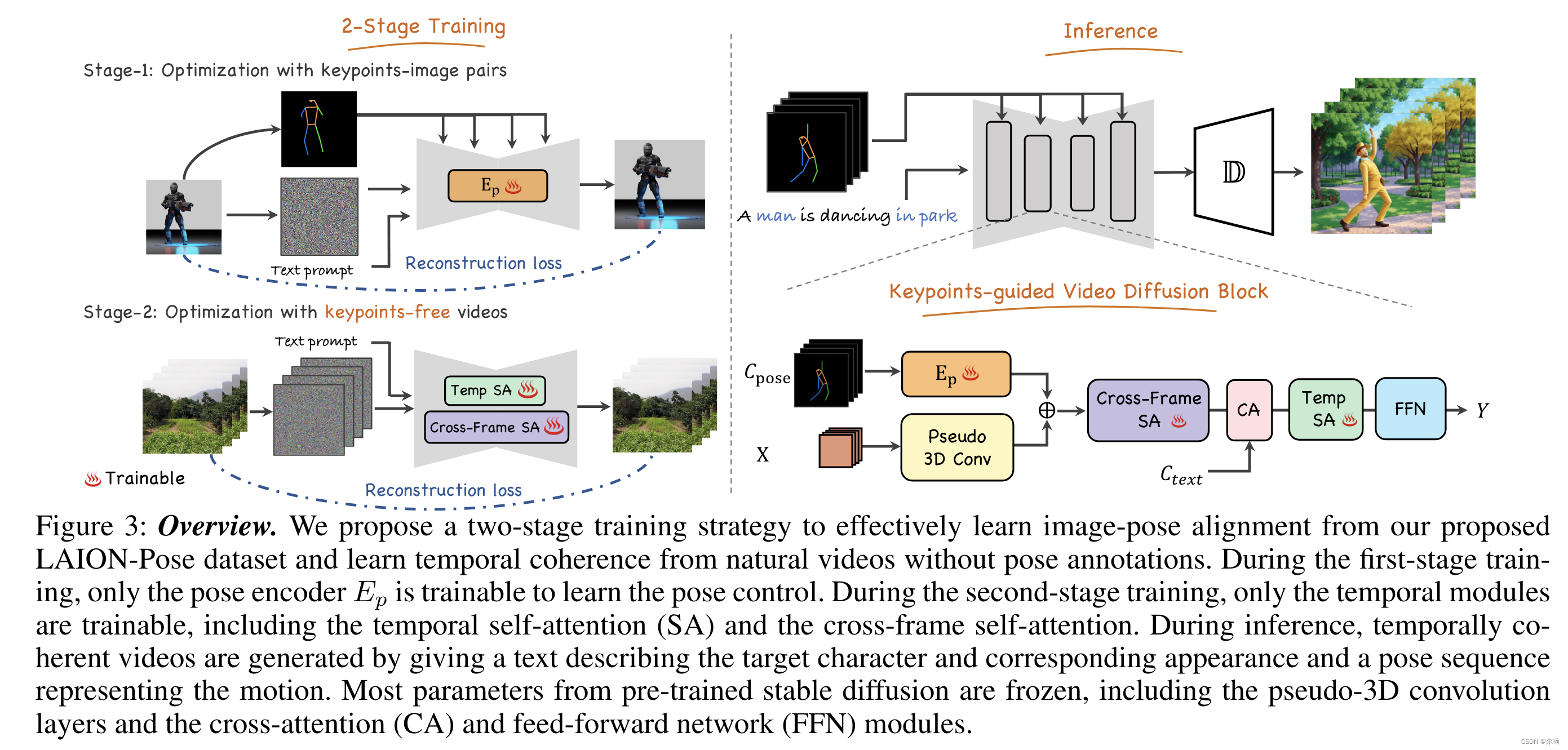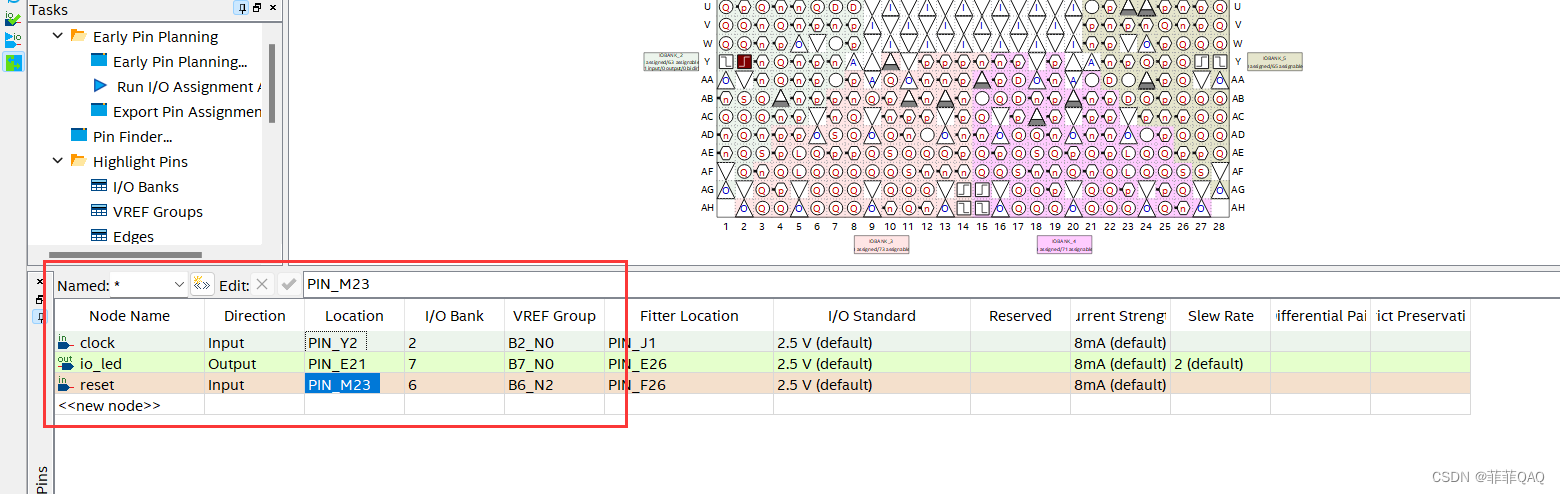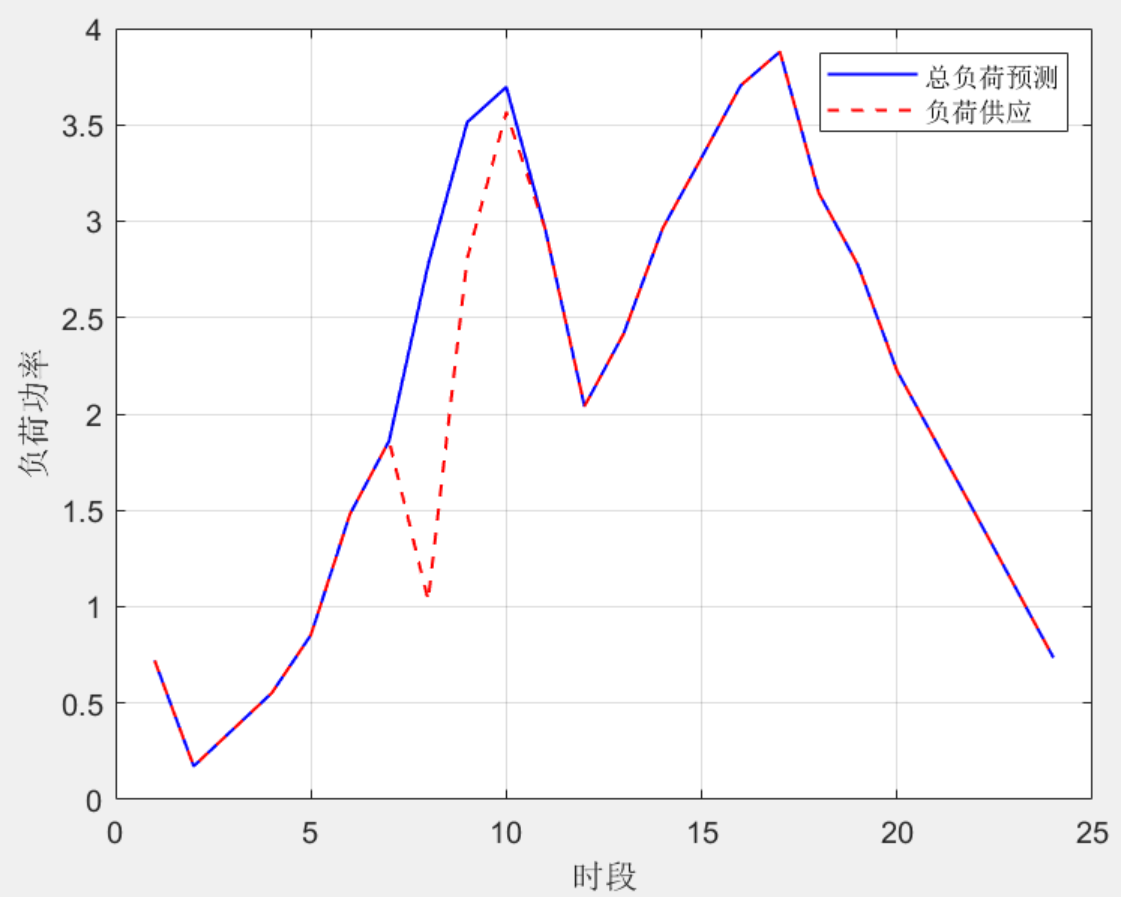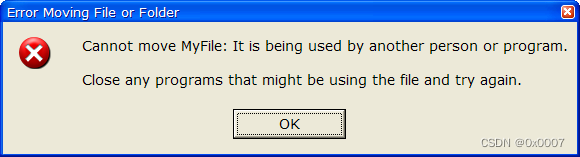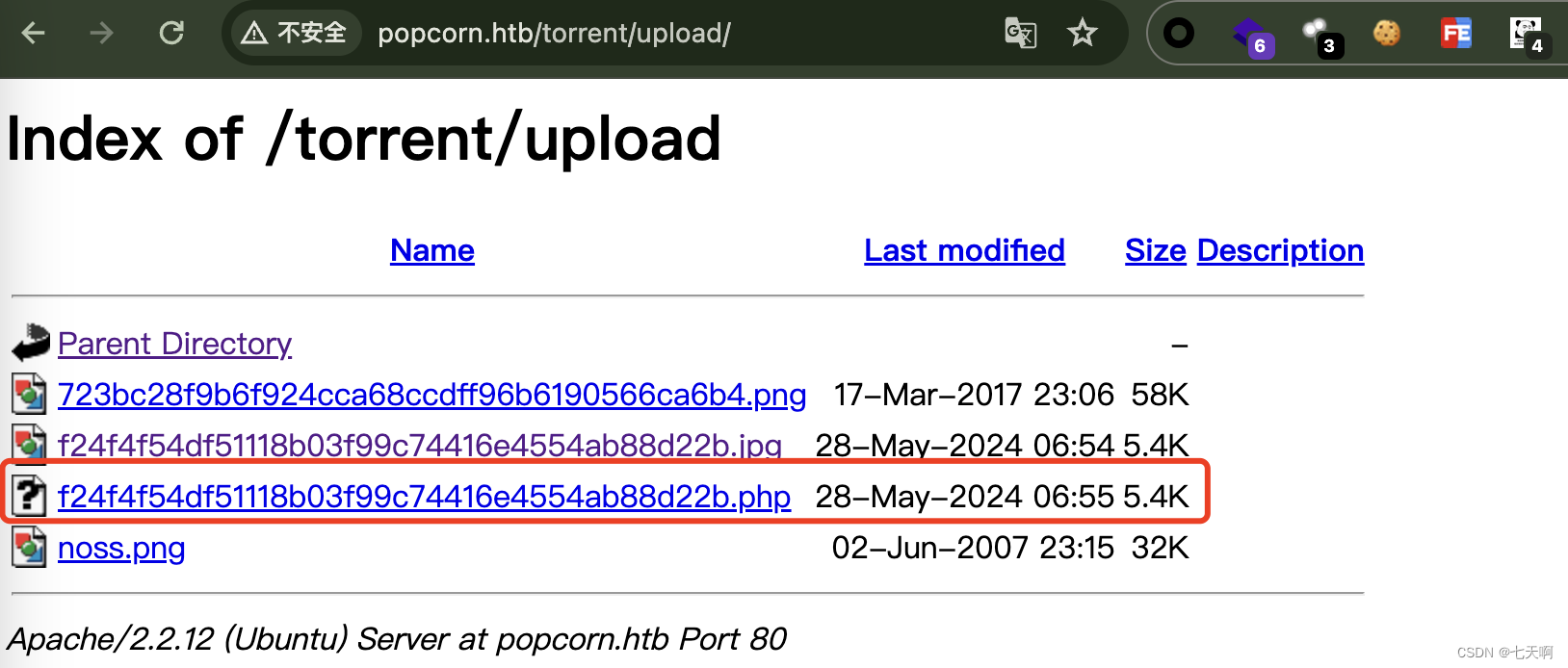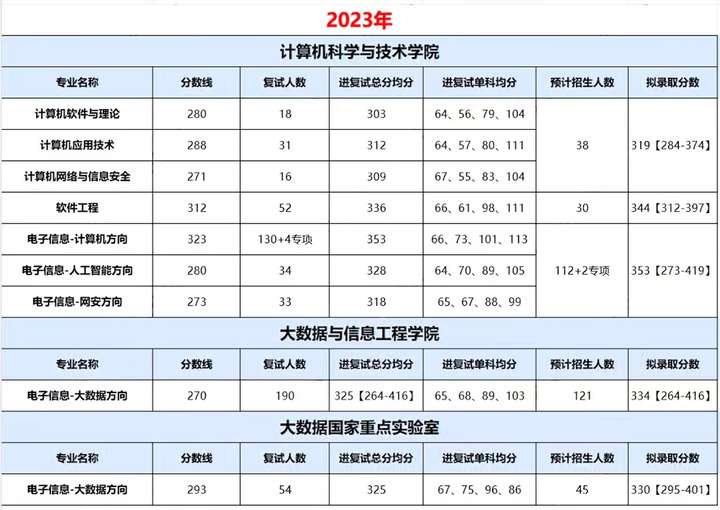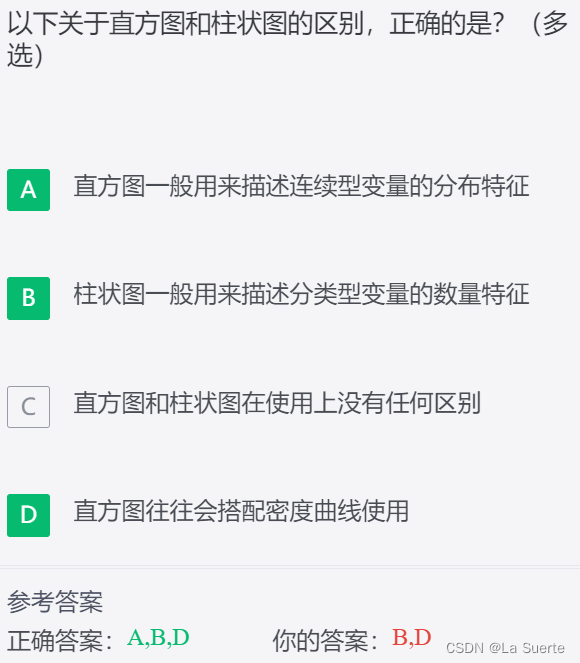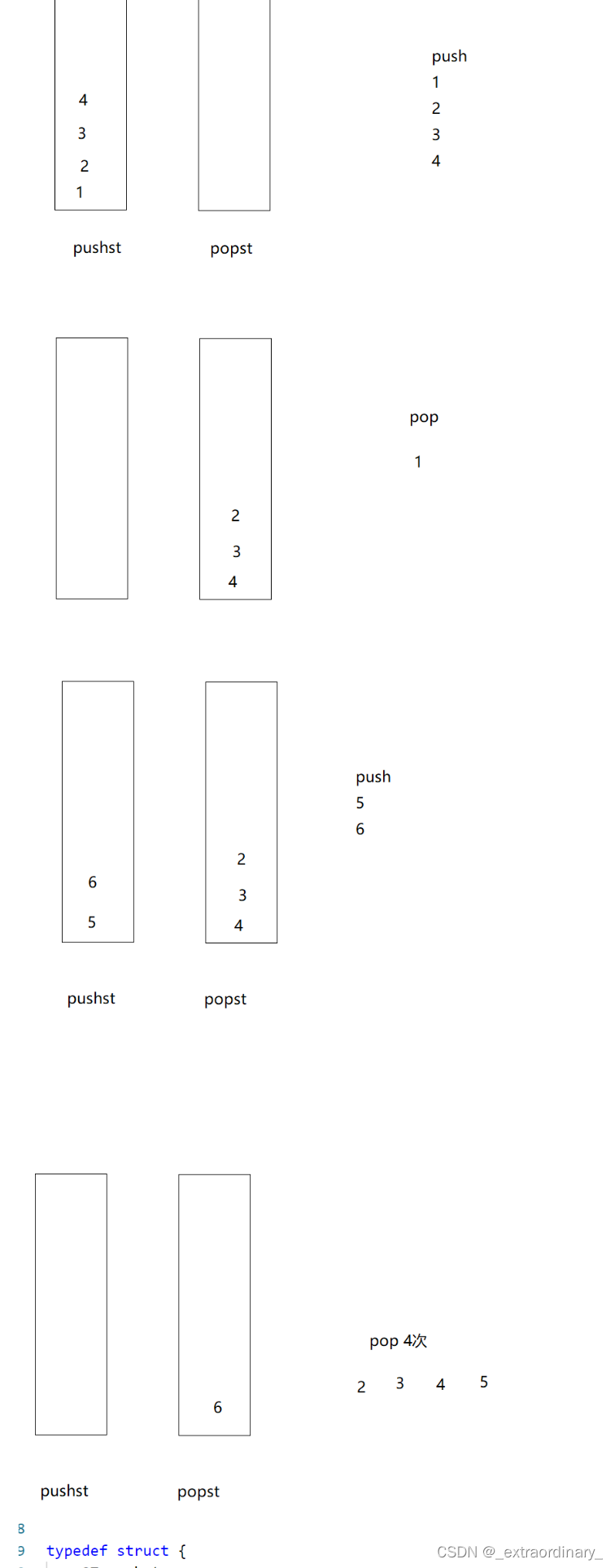设计加密保护IP
- 一、引言
- 二、workspace归档
- 二、Cell归档
- 三、View归档
- 四、导入归档文件
一、引言
介绍如何ADS中如何对workspace、cell和view进行存档,以及如何将存档文件导入到工程中。
二、workspace归档
(1)在菜单栏中,选择File–>Archive Workspace…

(2)在弹框中,可以选择点击Select将参考的条目添加进来,然后点击Next.

(3)在弹框中,点击Browse…,选择workspace_Archive目录作为保存workspace归档的目录,点击打开进行目录选择,点击Finish保存目录。

(4)保存成功后,会弹框提示。

二、Cell归档
(1)选择一个Cell,然后右键单击,在弹框中选择Archive Cell…

(2)在弹框中,可以选择点击Select将参考的条目添加进来,然后点击Next…

(3)在弹框中,点击Browse…,选择cell_Archive目录作为保存cell归档的目录,点击打开进行目录选择,点击Finish保存目录

(4)保存成功后,会弹框提示。

三、View归档
(1)选择一个view,然后右键单击,在弹框中选择Archive view…

(2)在弹框中,可以选择点击Select将参考的条目添加进来,然后点击Next…

(3)在弹框中,点击Browse…,选择view_Archive目录作为保存view归档的目录,点击打开进行目录选择,点击Finish保存目录

(4)保存成功后,会弹框提示。

四、导入归档文件
(1)在菜单栏中,选择File—>Unarchive…。

(2)弹框,选择workspace已归档的文件,选择对应目录workspace_Archive。

(3)弹框中默认,点击Next。

(4)弹框选择需要导入的路径,这里同样选择workspace_Archive,然后点击Next。

(5)确认归档文件内容,然后点击Next。

(6)默认当前的workspace为DAY2,然后点击Next。

(7)默认点击Next。

(8)导入完成后提示。

(9)此时,会将归档的workspace完整的导入到目录中,如下图所示。

E
N
D
!
\color{#4285f4}{\mathbf{E}}\color{#ea4335}{\mathbf{N}}\color{#fbbc05}{\mathbf{D}}\color{#4285f4}{\mathbf{!}}
END!